解决win7添加网络打印机失败的最佳方法 win7添加网络打印机失败解决方法
在使用Win7系统时,有时候我们会遇到添加网络打印机失败的问题,这给我们的工作和生活带来了诸多不便,幸运的是针对这一问题,我们可以采取一些有效的方法来解决。在接下来的文章中,我们将介绍一些最佳方法,帮助您顺利解决Win7添加网络打印机失败的困扰。愿我们的经验分享能为您带来帮助和启发。
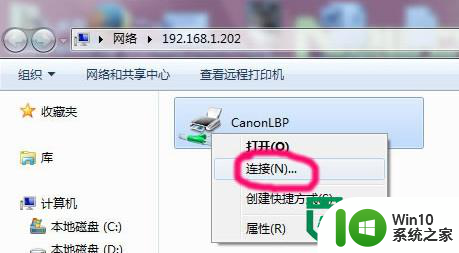
具体的解决方法如下:
1、打开我的电脑,依次展开C:/Windows/system32/spool/prtprocs/X64(或者C:/Windows/system32/spool/prtprocs/win32x86)
2、查看文件夹内是否有“Winprint.dll”文件,如果没有的话我们需要从相同版本系统中将“Winprint.dll”文件复制进去;
3、按住win+r,在运行窗口输入regedit,点击确定;
4、依次展开“HKEY_LOCAL_MACHINE/SYSTEM/CurrentControlSet/Control/Print /Environments/Windows NT x86/Print Processors”;
5、查看“Print Processors”项下有没有“winprint”项,没有的话自己新建一个;
6、点击“winprint”,在窗口右侧单击右键-新建字符串,命名为“driver ”;
7、双击打开“driver ”,将其数值数据修改为“winprint.dll”即可。
以上就是解决win7添加网络打印机失败的最佳方法的全部内容,还有不懂得用户就可以根据小编的方法来操作吧,希望能够帮助到大家。
解决win7添加网络打印机失败的最佳方法 win7添加网络打印机失败解决方法相关教程
- win7添加打印机失败的解决办法 win7无法识别打印机怎么办
- win7添加pdf虚拟打印机的方法 win7怎么添加pdf虚拟打印机
- mac系统添加win7共享打印机的方法 mac怎么添加win7共享打印机
- win7网络打印机脱机如何处理 win7网络打印机脱机怎么解决
- win7添加pdf打印机图文教程 win7打印pdf打印机怎样添加
- win7打印机驱动错误解决方法 win7打印机连接失败怎么办
- win7网络打印机搜不到的解决教程 win7网络打印机无法搜索到的原因及解决方法
- win7打印机测试页打印失败是否要参阅的解决步骤 win7打印机测试页无法打印解决方法
- win7网络打印机怎么连接 win7网络打印机连接方法
- win7添加虚拟打印机的方法 win7虚拟打印机怎么安装
- win7共享打印机登录失败:禁用当前的账户怎么办 win7共享打印机登录失败解决方法
- w7电脑无法添加打印机解决方法 w7电脑无法找到打印机
- window7电脑开机stop:c000021a{fata systemerror}蓝屏修复方法 Windows7电脑开机蓝屏stop c000021a错误修复方法
- win7访问共享文件夹记不住凭据如何解决 Windows 7 记住网络共享文件夹凭据设置方法
- win7重启提示Press Ctrl+Alt+Del to restart怎么办 Win7重启提示按下Ctrl Alt Del无法进入系统怎么办
- 笔记本win7无线适配器或访问点有问题解决方法 笔记本win7无线适配器无法连接网络解决方法
win7系统教程推荐
- 1 win7访问共享文件夹记不住凭据如何解决 Windows 7 记住网络共享文件夹凭据设置方法
- 2 笔记本win7无线适配器或访问点有问题解决方法 笔记本win7无线适配器无法连接网络解决方法
- 3 win7系统怎么取消开机密码?win7开机密码怎么取消 win7系统如何取消开机密码
- 4 win7 32位系统快速清理开始菜单中的程序使用记录的方法 如何清理win7 32位系统开始菜单中的程序使用记录
- 5 win7自动修复无法修复你的电脑的具体处理方法 win7自动修复无法修复的原因和解决方法
- 6 电脑显示屏不亮但是主机已开机win7如何修复 电脑显示屏黑屏但主机已开机怎么办win7
- 7 win7系统新建卷提示无法在此分配空间中创建新建卷如何修复 win7系统新建卷无法分配空间如何解决
- 8 一个意外的错误使你无法复制该文件win7的解决方案 win7文件复制失败怎么办
- 9 win7系统连接蓝牙耳机没声音怎么修复 win7系统连接蓝牙耳机无声音问题解决方法
- 10 win7系统键盘wasd和方向键调换了怎么办 win7系统键盘wasd和方向键调换后无法恢复
win7系统推荐
- 1 风林火山ghost win7 64位标准精简版v2023.12
- 2 电脑公司ghost win7 64位纯净免激活版v2023.12
- 3 电脑公司ghost win7 sp1 32位中文旗舰版下载v2023.12
- 4 电脑公司ghost windows7 sp1 64位官方专业版下载v2023.12
- 5 电脑公司win7免激活旗舰版64位v2023.12
- 6 系统之家ghost win7 32位稳定精简版v2023.12
- 7 技术员联盟ghost win7 sp1 64位纯净专业版v2023.12
- 8 绿茶ghost win7 64位快速完整版v2023.12
- 9 番茄花园ghost win7 sp1 32位旗舰装机版v2023.12
- 10 萝卜家园ghost win7 64位精简最终版v2023.12